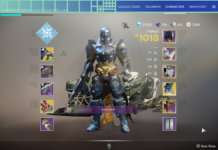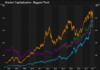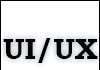Як часто ви знімаєте щось на свій айфон? і як часто ви забуваєте, як саме потрібно тримати свій гаджет, щоб потім не довелося перевертати відео? те-то ж. Якщо потрібно щось швидко зняти, ми машинально дістаємо смартфон з кишені і починаємо знімати в тому положенні, в якому звикли його тримати – тобто, вертикально. Скільки разів ви дивилися вертикальні відео в youtube і скільки разів ловили себе на думці, що дивитися їх дико незручно? зрозуміло, під час зйомки вже занадто пізно що-небудь міняти, тому ми розповімо вам в цій статті про те, як перевернути відео на айфоне, щоб при перегляді з комп’ютера і з інших пристроїв воно відображалося коректно.
Як повернути зняте відео на айфоне
Ми вирішили відразу ж скинути з рахунків комп’ютери і відеоредактори для них. Безумовно, у них відмінний функціонал, незрівняний з таким в смартфонах і їх додатках, але зараз він нам не потрібен – ми потребуємо лише в малій його дещиці і хочемо перевернути відео на айфоне.
На жаль, штатні кошти яблучних гаджетів на таке не годяться. Тому вибір автоматично падає на сторонні редактори. Зрозуміло, серед усіх них ми вибрали безкоштовні, тому що нам не буде потрібен крутий функціонал, як вже було зазначено вище.
Найбільш відомим додатком, заточеним саме під переворот відеозаписів, є «video rotate and flip». Не виключено, що ви вже чули про даний софт. Чому саме він? виходячи з одного його назви випливає, що додаток заточений під конкретні дії, які нам необхідні. Якщо ви хочете перевернути відео на айфоне, вам потрібно слідувати інструкції нижче:
- заходьте в app store, завантажуєте звідти дану програму, використовуючи звичайний пошук;
- після того, як вона встановиться, запустіть її зі значка на одному з екранів. Далі потрібно тапнуть по кнопці “choose”, щоб вибрати відеозапис, яку ви хочете перевернути;

- тепер для повороту відеозапису використовуйте відмічені на скріншоті кнопки. Також можете скористатися залишилися двома для дзеркально-вертикального / горизонтального відображення відео;

- після того, як розгорнете відеозапис, у правому верхньому куті натисніть на кнопку “save” для збереження змін;
- готово! тепер ви можете дивитися відео хоч на комп’ютері, хоч на телевізорі і скрізь воно буде в одній і тій же орієнтації.
Якщо з тієї чи іншої причини цей додаток вам не сподобалося, ви можете скористатися його аналогом. Він також безкоштовний.
«rotate video hd» як спосіб перевернути відео
Як ви зрозуміли, додаток «rotate video hd» працює за абсолютно таким же принципом. Більш того, воно володіє схожим інтерфейсом, тому проблем з ним у вас напевно не буде. Але ми про всяк випадок підготували інструкцію з користування:
- насамперед вписуєте в пошук app store його назву і завантажуєте софт;
- запускаєте з ярлика на одному зі столів;
- вибираєте один із записів. У нашому випадку, вони зроблені в full hd якості і додаток відмінно справляється з переворотом відео в даному дозволі;

- клікаєте по значку, вказаному на скріншоті до тих пір, поки відео не буде відображатися в потрібній орієнтації;

- потім натисніть на кнопку в правому нижньому кутку, щоб виконати збереження змін.

- готово!
Як бачите, проблем дійсно ніяких немає. Єдина перешкода-реклама в цих додатках. Думаємо, з цим можна змиритися, враховуючи той факт, що поширюються вони абсолютно безкоштовно.